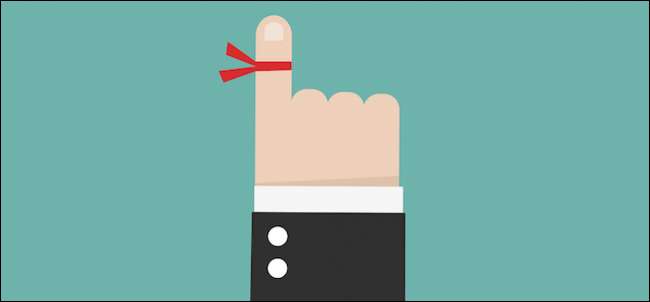
Les Mac et les iPhones (iPad également) sont livrés avec une fantastique application Rappels qui se synchronise automatiquement via iCloud. Voici comment tirer le meilleur parti de cette application pour ne plus jamais oublier quelque chose d'important.
L'application Rappels est très simple à utiliser et, comme elle se synchronise sur les plates-formes OS X et iOS, si vous ajoutez un rappel sur votre Mac, vous pourrez le voir sur votre iPhone ou iPad, et vice-versa. Il synchronise parfaitement tout sur iCloud pour que vous n'ayez jamais besoin de répliquer vos efforts.
C'est particulièrement agréable lorsque vous vous souvenez soudainement que vous avez besoin d'acheter du lait ou qu'une réunion importante se prépare et que vous êtes assis devant votre Mac ou que vous avez votre iPhone en main. Ajoutez simplement le rappel à l'appareil, puis il sera sur tout ce qui est connecté au même compte iCloud.
Aujourd'hui, nous souhaitons jeter un œil aux rappels sur Mac et iPhone, vous montrer comment les ajouter, les modifier et les partager, et nous assurer que tout est configuré pour que tout se synchronise correctement.
Rappels sur Mac
Rappels est déjà installé sur votre Mac, il vous suffit donc de le lancer et d'ajouter quelques éléments pour commencer.
L'application Rappels est organisée en deux colonnes. La colonne de gauche vous montre vos listes. Notez qu'il est indiqué «iCloud» en haut de vos listes, ce qui signifie que tout ce qui s'y trouve sera synchronisé avec iCloud.
La colonne de droite contient le contenu de vos listes. Pour ajouter quelque chose à une liste, cliquez simplement sur le «+» dans le coin supérieur droit, ou cliquez sur une nouvelle ligne.
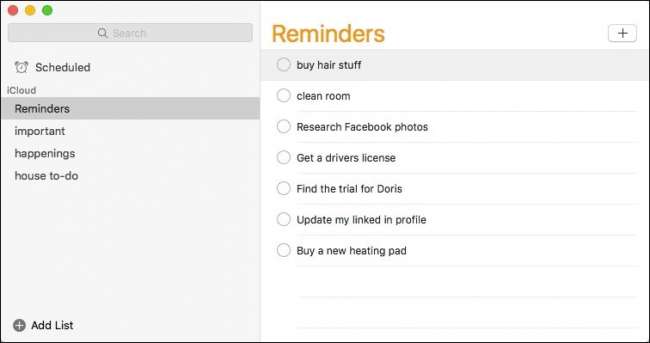
Pour modifier un rappel, cliquez sur le texte pour obtenir un curseur, et vous pouvez ensuite le corriger s'il apparaît comme vous le souhaitez.
Cliquez sur le petit symbole «i» pour accéder à des choses comme quand vous voulez que le rappel vous alerte et quand, ou s'il doit se répéter, et quand il doit se terminer. Vous pouvez également définir la priorité et ajouter les notes que vous jugez pertinentes.
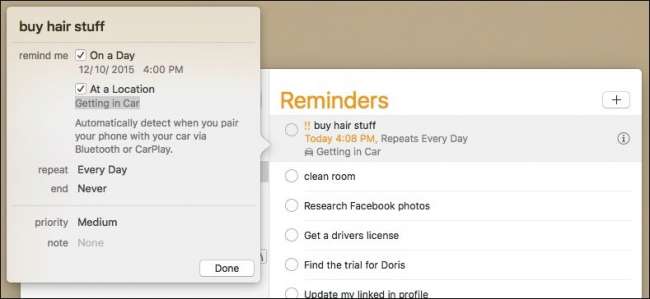
Si vous faites un clic droit sur une liste, vous pouvez, entre autres, la renommer, la supprimer et «compléter» tous les rappels qu'elle contient.
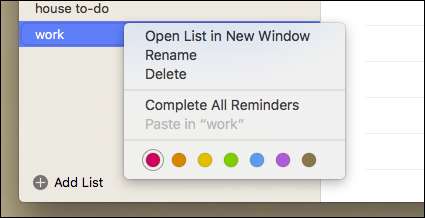
Pour commencer une nouvelle liste, cliquez simplement sur le bouton «Ajouter une liste» dans le coin inférieur gauche et donnez-lui un nom.
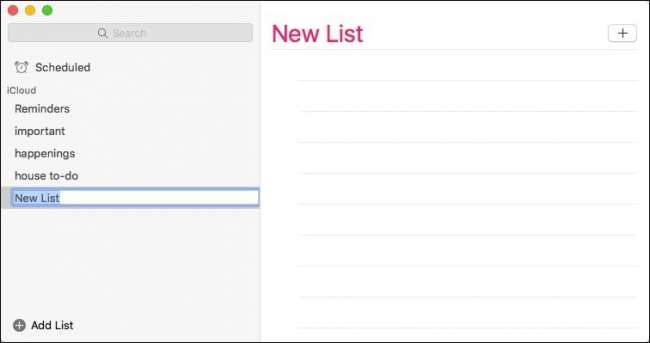
Si vous souhaitez partager une liste, vous devrez cliquer sur la petite icône à droite de la liste, comme indiqué dans la capture d'écran ci-dessous. Ensuite, vous pouvez ajouter des personnes avec lesquelles vous souhaitez le partager. Lorsque vous avez ajouté tout le monde, cliquez sur "Terminé".
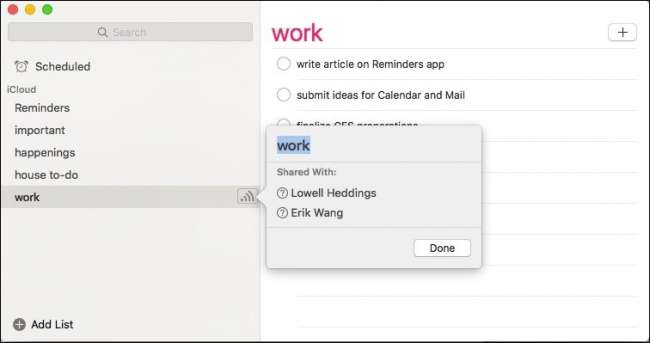
Comme nous l'avons mentionné, tout ce qui est contenu dans ces listes sera ensuite synchronisé avec iCloud afin que vous puissiez ensuite les voir sur votre iPhone ou iPad. Passons maintenant à la discussion sur le fonctionnement des rappels sur l'iPhone.
Rappels sur iPhone
Habituellement, lorsque vous ouvrez l'application Rappels, vous verrez probablement l'une de vos listes. Afin d'accéder à vos autres listes, vous devrez appuyer sur en bas où vous les voyez empilées (sous où il est dit «Afficher terminé»).

Lorsque vous voyez vos listes, elles indiquent le nombre de rappels dans chacune d'elles, s'il y en a qui sont en retard, et ainsi de suite. Si vous souhaitez réorganiser l'ordre ou vos listes, appuyez dessus, maintenez-le enfoncé et faites-le glisser vers l'emplacement souhaité.
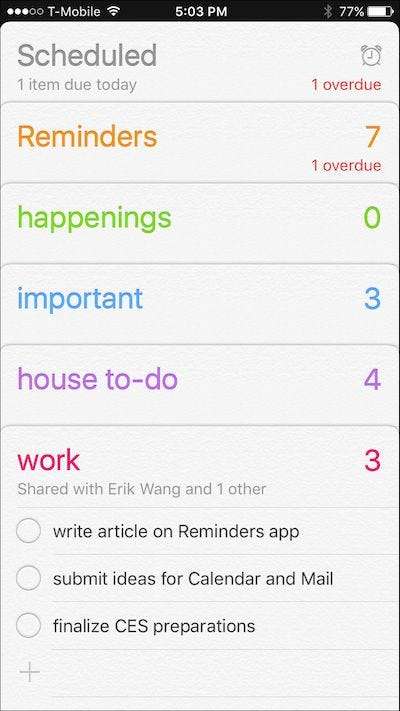
Lorsque vous ouvrez une liste, vous voyez son contenu, et vous pouvez ensuite y ajouter en appuyant sur le "+". Lorsque vous appuyez sur le bouton "Modifier", vous pouvez modifier la couleur de la liste et la partager comme vous pouvez la partager dans OS X.

L'écran «Partager avec…» vous montrera avec qui vous partagez une liste et leur statut. Si vous appuyez sur un nom, vous pourrez voir leurs coordonnées et vous pouvez également choisir d'arrêter de partager avec eux.
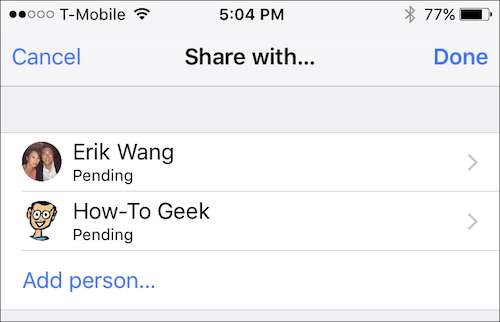
Enfin, si vous souhaitez ajuster la synchronisation des rappels et la liste par défaut, vous pouvez ouvrir les paramètres des rappels et changer les choses.
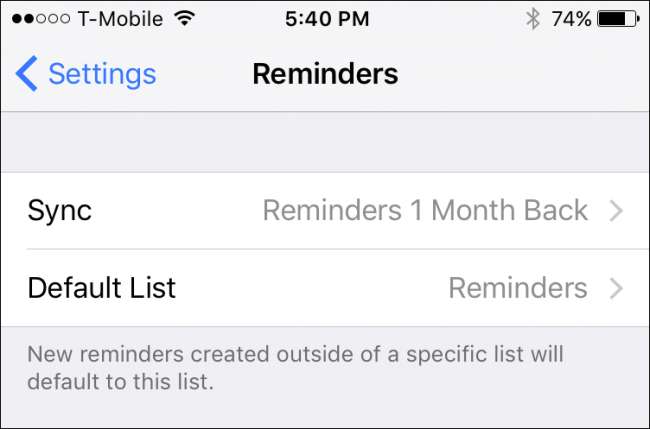
En plus de recevoir des rappels sur votre Mac, iPhone et iPad, vous pouvez également recevoir des notifications de rappel sur votre Apple Watch. Prenons un moment pour discuter de la manière de modifier vos préférences de notification de rappel.
Ajuster les rappels sur l'Apple Watch
Pour régler la manière dont les rappels vous avertissent sur Apple Watch, ouvrez l'application Watch sur votre iPhone et appuyez sur ouvrir «Notifications», puis sur ouvrir «Rappels».
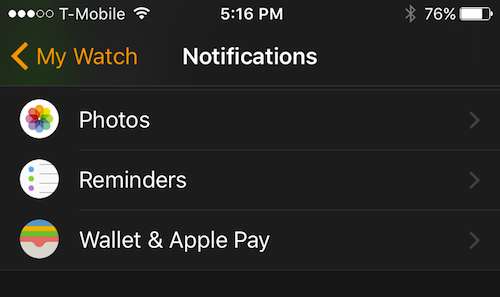
Vous pouvez maintenant sélectionner la façon dont les rappels vous avertiront, soit en reflétant votre iPhone ou en configurant un design personnalisé.
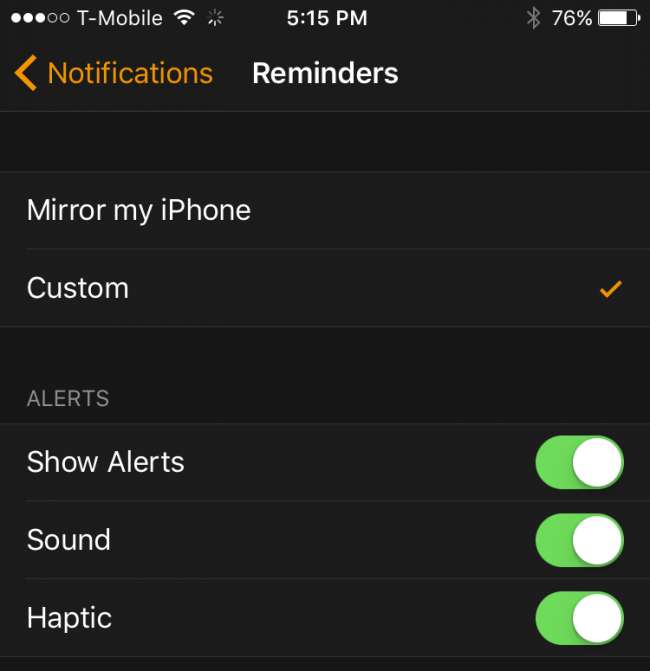
Si vous choisissez de suivre l'itinéraire personnalisé, vous pouvez choisir si votre montre vous montre des alertes, émet des sons et s'il y a des commentaires haptiques.
S'assurer qu'il se synchronise
Aucun de ces trucs de synchronisation ne vous sert à rien si cela ne fonctionne pas réellement, ce qui signifie que si vous créez une liste de rappels sur votre Mac et qu'elle n'apparaît pas sur votre iPhone ou vice-versa, la synchronisation peut ne pas être correcte. activée.
Pour vérifier les paramètres de synchronisation de votre Mac, ouvrez d'abord les préférences système iCloud et assurez-vous que "Rappels" est coché.
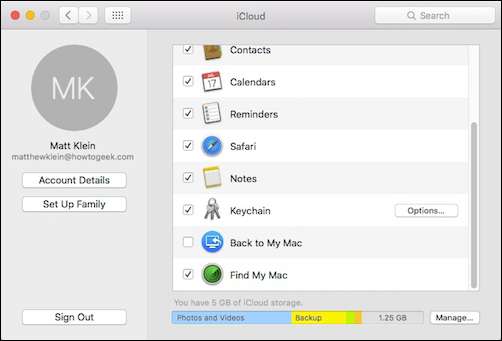
Sur votre iPhone ou iPad, ouvrez les paramètres, puis appuyez sur ouvrir «iCloud» et assurez-vous que «Rappels» est activé.
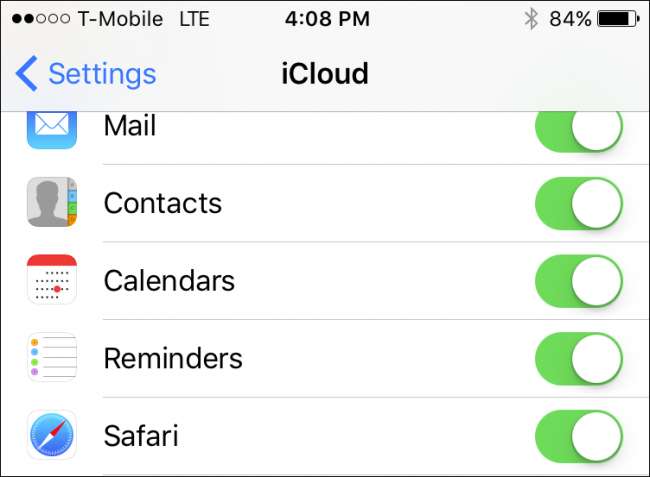
L'autre chose que vous devez vous assurer est que votre Mac et votre appareil iOS sont connectés au même compte iCloud. Évidemment, si vous synchronisez avec des comptes séparés, rien ne fonctionnera comme prévu.
Cela dit, vous devriez pouvoir commencer à créer des listes de choses à faire, des achats, des courses et d'autres listes de rappels importantes. Désormais, la prochaine fois que vous vous déplacerez, vous pourrez sortir votre iPhone et vérifier que vous vous souvenez de tout.
N'oubliez pas, vous pouvez également demander à Siri d'ajouter des éléments à vos listes de rappels tels que "Hey Siri, rappelle-moi demain d'aller chercher mon nettoyage à sec" ou "Hey Siri, ajoute des raisins à ma liste d'épicerie" Siri est utile à cet égard pour beaucoup de choses et cela paie vraiment pour apprendre à l'utiliser .
Nous espérons que vous avez trouvé cet article utile, si vous avez des questions ou des commentaires que vous aimeriez contribuer, nous espérons que vous les laisserez dans notre forum de discussion.







